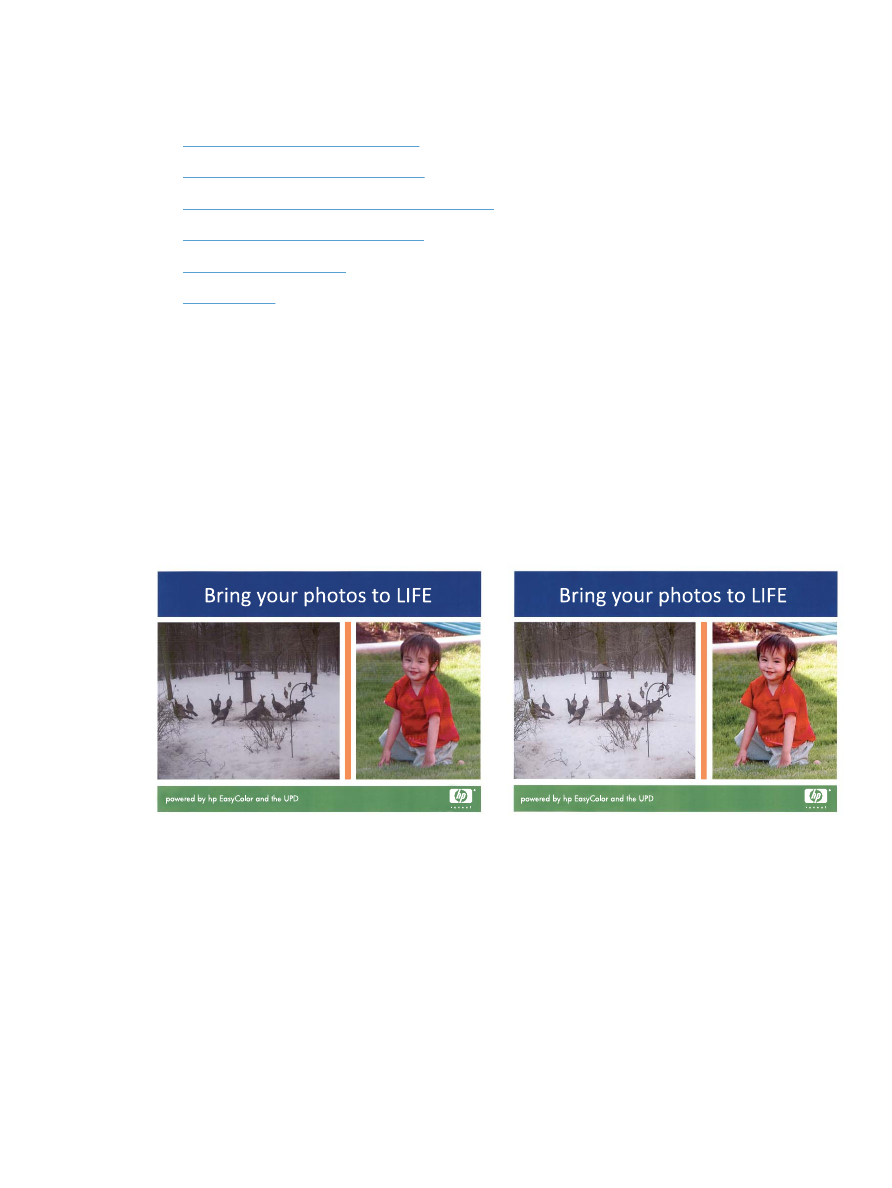
Väriasetusten muuttaminen (Windows)
1.
Valitse ohjelmistossa Tulosta.
2.
Valitse laite ja paina Ominaisuudet- tai Määritykset-painiketta.
3.
Valitse Väri-välilehti.
4.
Poista HP EasyColor -valintaruudun valinta.
FIWW
Väritulostus
81
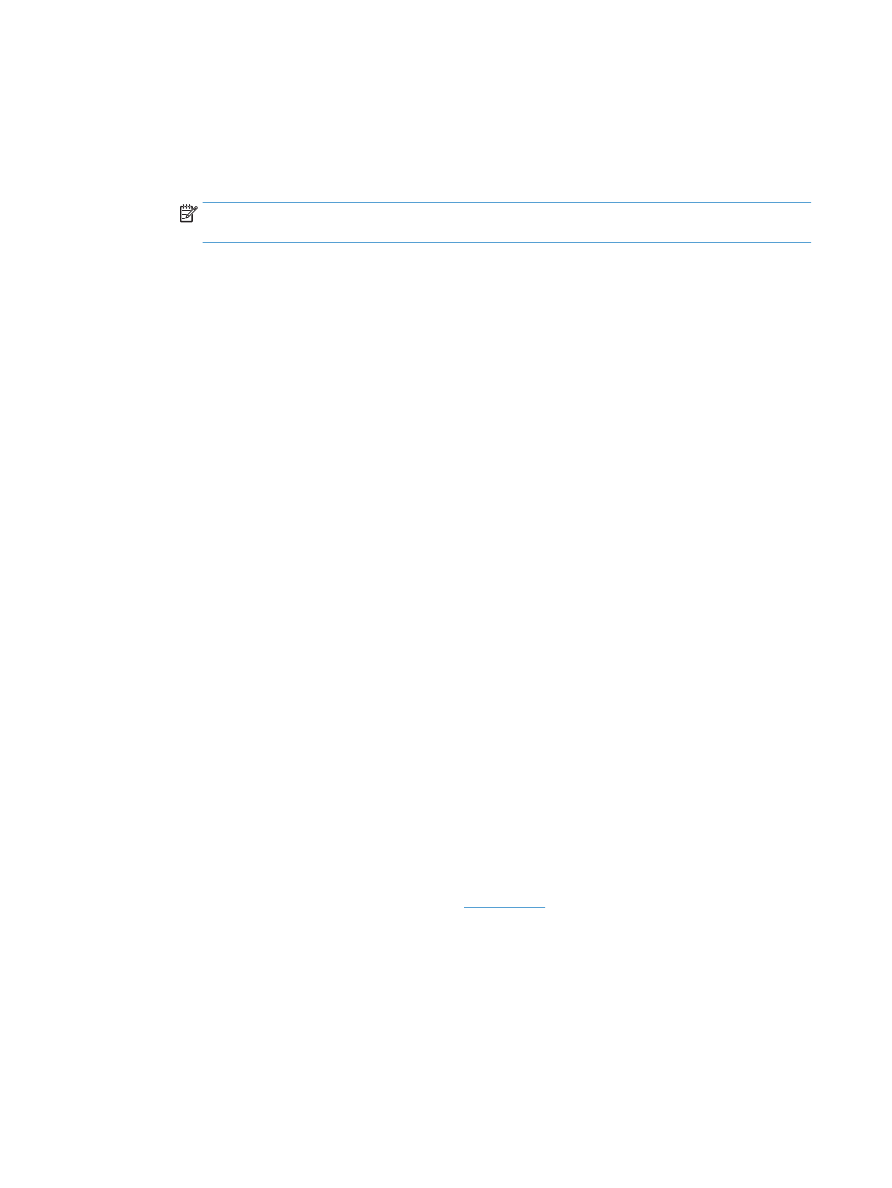
5.
Valitse Automaattinen- tai Manuaalinen-asetus.
●
Automaattinen-asetus: Tätä asetusta käytetään useimmissa väritulostustöissä.
●
Manuaalinen-asetus: Tämän asetuksen avulla voit säätää väriasetuksia muista asetuksista
huolimatta. Avaa manuaalisen värien säätämisen ikkuna valitsemalla Asetukset -painike.
HUOMAUTUS:
Väriasetusten manuaalinen muuttaminen saattaa vaikuttaa tulosteen laatuun. HP
suosittelee näiden asetusten muuttamista ainoastaan värigrafiikan asiantuntijoille.
6.
Tulosta värillinen asiakirja harmaasävyinä valitsemalla Harmaasävytulostus-asetus. Käytä tätä
asetusta, kun tulostat värillisiä asiakirjoja kopiointia tai faksaamista varten. Käytä asetusta myös
silloin, kun haluat tulostaa vedoksen tai säästää väriä.
7.
Sulje Ominaisuudet-valintaikkuna napsauttamalla OK-painiketta. Tulosta työ valitsemalla Tulosta-
valintaikkunasta OK-painike.